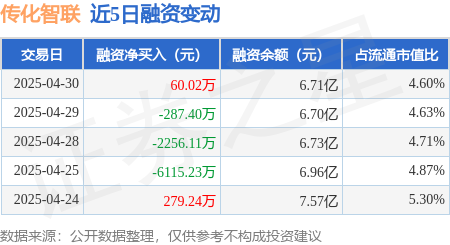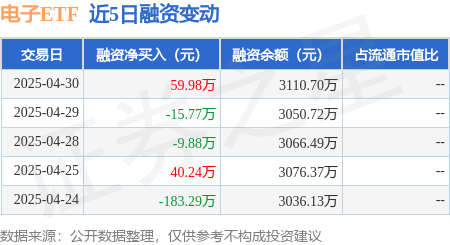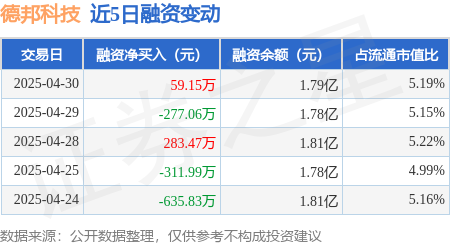目前在使用Win11系统的用户已经非常多了,而我们在使用的过程中还是会遇到许多的问题,其中就有用户在打开此电脑的时候出现无响应,打不来的情况,那么我们在遇到这种情况的时候应该怎么办呢?下面就一起来看看吧。
Win11此电脑无响应的解决方法
方法一
1、首先,桌面空白处,右键,在打开的菜单项中,选择新建 - 快捷方式。
2、想为哪个对象创建快捷方式?请键入对象的位置,输入compmgmt.msc,然后单击下一步继续。
3、想将快捷方式命名为什么?键入该快捷方式的名称,输入计算机管理,然后单击完成创建快捷方式。
4、打开此电脑,地址栏输入以下路径:
C:\ProgramData\Micro\Windows\Start Menu\Programs\Administrative Tools
5、这时候,再将刚创建好的计算机管理快捷方式,移动到当前路径下。
6、选择计算机管理快捷方式,然后右键,在打开的菜单项中,选择属性。
7、计算机管理 属性窗口,目标输入%windir%\system32\compmgmt.msc /s,起始位置输入%HOMEDRIVE%%HOMEPATH%,再确定。
8、再右键计算机管理,打开的菜单项中,选择重命名。
9、最后,重命名为Computer Management,即可解决问题。
方法二
1、ctrl+shift+esc快捷键打开任务管理器,然后左上角的文件,选择运行新任务。
2、输入explorer.exe回车之后检查此电脑能否打开。
www.tstingmi.com 提供内容。